- Entsperren Sie das deaktivierte iPhone
- Schalte iPad und iPad Pro frei
- Schalte das iPhone SE frei
- Schalte das iPhone von Tmobile frei
- Entfernen der iCloud-Sperre
- iPhone Sperrbildschirm
- IPhone-Passcode zurücksetzen
- Apple-ID entsperren
- Schalte das iPhone 8/8 Plus frei
- Umgehen Sie die iCloud-Aktivierungssperre
- IPhone-Passcode umgehen
Effektive Möglichkeiten für ein an den Besitzer gebundenes iPad mit Anleitung
 Geschrieben von Lisa Ou / 23. Januar 2024, 09:00 Uhr
Geschrieben von Lisa Ou / 23. Januar 2024, 09:00 Uhr Kennt jemand ein iPad, das an den Besitzer-Bypass gesperrt ist? Ich habe kürzlich ein gebrauchtes iPad gekauft, das großartig funktioniert. Allerdings erst, als ich versuchte, das Gerät zurückzusetzen. Das Gerät scheint für den ursprünglichen Besitzer gesperrt zu sein, daher sind die Aktivitäten, die ich ausführen kann, begrenzt, es sei denn, ich entferne die Sperre. Kann mir bitte jemand dabei helfen?
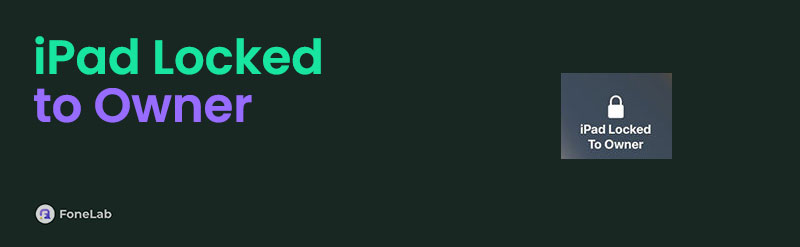
Ein gebrauchtes iPad oder iPhone, das an seinen ursprünglichen Besitzer gebunden ist, ist für viele Benutzer von iOS-Geräten ein häufiges Problem. Denn Apple-Produkte sind bekanntermaßen sehr sicher und bieten verschiedene Sperrarten, um das Gerät vor unbefugtem Zugriff zu schützen. Daher werden Sie wahrscheinlich auch auf ein gesperrtes iPad stoßen, wenn es ursprünglich einer anderen Person gehörte.
FoneLab Hilft beim Entsperren des iPhone-Bildschirms. Entfernt die Apple ID oder das Kennwort. Entfernen Sie die Bildschirmzeit oder den Einschränkungspasscode in Sekunden.
- Hilft Ihnen, den iPhone-Bildschirm zu entsperren.
- Entfernt die Apple ID oder ihr Passwort.
- Entfernen Sie die Bildschirmzeit oder den Einschränkungspasscode in Sekunden.
Glücklicherweise können Sie dieses Problem mithilfe der Informationen und Methoden im folgenden Artikel umgehen. Zuvor empfehlen wir Ihnen jedoch, die Situation zunächst zu verstehen, indem Sie herausfinden, was Ihr gesperrtes iPad, das für den Besitzer gesperrt ist, bedeutet. Auf diese Weise werden die folgenden Lösungen leichter verständlich. Darüber hinaus finden Sie zu jeder Methode vereinfachte Anweisungen.

Führerliste
Teil 1. Was bedeutet ein iPad, das an den Besitzer gebunden ist?
Wenn Ihr iPad für den Besitzer gesperrt ist, bedeutet das lediglich, dass die Sperre des ursprünglichen Benutzers auf dem iPad weiterhin gespeichert und aktiviert ist. Doch um zu verstehen, wie das funktioniert, muss man sich der Aktivierungssperre bewusst sein. Die Aktivierungssperre ist eine Funktion der Find My-App, die das Gerät zusätzlich schützt. Wenn diese Option aktiviert ist, kann niemand außer dem ursprünglichen Besitzer oder Ersteller des Gerätekontos vollständig auf das iPad zugreifen. Daher ist es normalerweise ein Problem für Benutzer von gebrauchten iOS-Geräten.
Ein gesperrtes iPad ist von Vorteil, da es verhindert, dass andere darauf zugreifen können, wenn es plötzlich verloren geht oder verlegt wird. Daher ist es für viele Benutzer von Vorteil. Wenn Sie jedoch ein iOS-Gerät kaufen oder verkaufen, wird dringend empfohlen, zu prüfen, ob die Aktivierungssperre noch aktiviert ist. Wenn nicht, wird der nächste Benutzer die Konsequenzen tragen.
Teil 2. So entsperren Sie das für den Besitzer gesperrte iPad
Nachdem Sie nun über die Aktivierungssperre und die Sperrung des iPads für den Besitzer Bescheid wissen, finden Sie hier einige Techniken, mit denen Sie diese umgehen können. Zunächst können Sie direkt zur Find My-App auf Ihren iOS-Geräten gehen und dieses iPad aus Ihren Konten entfernen, wenn Sie der Besitzer sind. Leider gibt es hier einige Methoden, die Sie ausprobieren können. Allerdings sind nur wenige verfügbar, wenn Sie nicht der ursprüngliche Eigentümer sind. Wir haben dafür gesorgt, dass die von uns einbezogenen Lösungen eine hohe Erfolgsquote haben, um Ihre Schwierigkeiten zu beseitigen.
Option 1. Entsperren über die offizielle iCloud-Website
Da die Find My-Aktivierungssperre hauptsächlich über iCloud gesteuert wird, können Sie die Sperre auf der offiziellen Website verwalten. Für diese Methode sind jedoch die Apple-ID und das Passwort des Vor- oder Erstbesitzers erforderlich. Daher müssen Sie mit ihnen kommunizieren, um diesen Prozess effizient abzuschließen. Wenn Sie die genannten Anmeldeinformationen nicht erhalten, kann dieser Vorgang nicht durchgeführt werden, da Sie nicht auf die iCloud zugreifen können.
Befolgen Sie die folgenden zuverlässigen Anweisungen, um herauszufinden, wie Sie die Sperrung des iPad für den Besitzer über die offizielle iCloud-Website umgehen können:
Schritt 1Navigieren Sie zu einem Browser auf Ihrem iPad und durchsuchen Sie die offizielle iCloud-Website. Verwenden Sie anschließend die Apple-ID und das Passwort des Vorbesitzers, um auf das Konto zuzugreifen. In der Zwischenzeit können Sie sie auch dazu auffordern, wenn sie sich weigern, ihre Zugangsdaten preiszugeben.
Schritt 2Fahren Sie als Nächstes mit dem fort Finde meine Funktion und zeigen Sie alle mit dem iCloud-Konto verbundenen Geräte an. Wählen Sie dort Ihr iPad aus und tippen Sie dann auf IPad löschen Option zum Trennen des Geräts und Entfernen der Sperre.
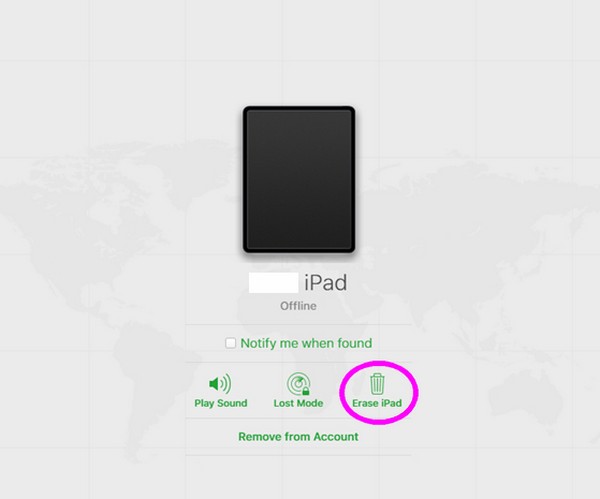
Option 2. Entsperren durch DNS-Bypass
Wenn auf Ihrem iPad hingegen eine ältere iOS-Version ausgeführt wird, ist die DNS-Umgehung das Verfahren, das Sie manövrieren können. Es kann jedoch sein, dass es für Sie komplexer ist, da Sie es manuell und selbst durchführen müssen. Darüber hinaus ist diese Technik technischer als der vorherige Teil; Daher ist mit einem fortgeschrittenen Prozess zu rechnen, der insbesondere für Anfänger schwer zu verstehen sein kann.
Machen Sie sich den folgenden unkomplizierten Prozess nach, um zu verstehen, wie Sie ein iPad entsperren, das per DNS-Umgehung an den Besitzer gebunden ist:
Schritt 1Geh zu Einstellungen und wählen Sie auf der Benutzeroberfläche die Registerkarte „WLAN“ aus. Wenn die verfügbaren Netzwerke verfügbar sind, tippen Sie auf ich symbol neben dem W-Lan mit dem du verbunden bist.
Schritt 2Tippen Sie anschließend auf Konfigurieren Sie DNS und überprüfen Sie die Manuell Option auf dem folgenden Bildschirm. Geben Sie anschließend die untenstehenden Informationen entsprechend Ihrem Standort ein.
Asien: 104.155.220.58
Australien und Ozeanien: 35.189.47.23
Europa: 104.155.28.90
Südamerika: 35.199.88.219
USA: 104.154.51.7
Andere Kontinente: 78.100.17.60
Später wird die Sperre entfernt und Sie können Ihr iPad frei verwenden.
Teil 3. Bonus-Tipp – Effektiver iOS Unlocker, den Sie nicht verpassen dürfen
Neben der Aktivierungssperre können auch andere Gerätesperren dazu führen, dass Sie nicht vollständig auf Ihr iPad zugreifen können. Daher stellen wir Sie gerne vor FoneLab iOS Unlocker, das fast alle Sperrprobleme auf Ihrem iOS-Gerät lösen kann. Vielleicht du Ich habe den Passcode Ihres Geräts vergessen, Apple-ID, iTunes-Backup-Passwort usw. Sie können sich darauf verlassen, dass dieses Entsperrprogramm diese innerhalb von Minuten entfernt, indem Sie Ihr iPad einfach mit dem Programm auf dem Computer verbinden.
FoneLab Hilft beim Entsperren des iPhone-Bildschirms. Entfernt die Apple ID oder das Kennwort. Entfernen Sie die Bildschirmzeit oder den Einschränkungspasscode in Sekunden.
- Hilft Ihnen, den iPhone-Bildschirm zu entsperren.
- Entfernt die Apple ID oder ihr Passwort.
- Entfernen Sie die Bildschirmzeit oder den Einschränkungspasscode in Sekunden.
Zu den Funktionen des FoneLab iOS Unlocker gehört außerdem das Entfernen des Passworts für die Bildschirmzeitbeschränkung ohne Datenverlust. Wie Sie vielleicht bemerkt haben, ist die Verwaltung von Gerätesperren ein technischer Prozess. Glücklicherweise bietet die Benutzeroberfläche dieses Tools einfach zu navigierende Funktionen. Daher können Sie es mühelos verwenden, egal ob Sie ein fortgeschrittener Benutzer oder ein Anfänger sind.
Nutzen Sie die folgenden Sicherheitsrichtlinien als Muster zum Entsperren verschiedener Schlösser auf einem iPad FoneLab iOS Unlocker:
Schritt 1Rufen Sie in Ihrem Browser die Hauptseite von FoneLab iOS Unlocker auf. Auf diese Weise ist es Free Download Die Schaltfläche wird angezeigt und Sie können darauf klicken, um das Programminstallationsprogramm zu öffnen. Doppelklicken Sie beim Herunterladen auf die Datei, um die Installation durchzuführen und das Tool später zu starten.
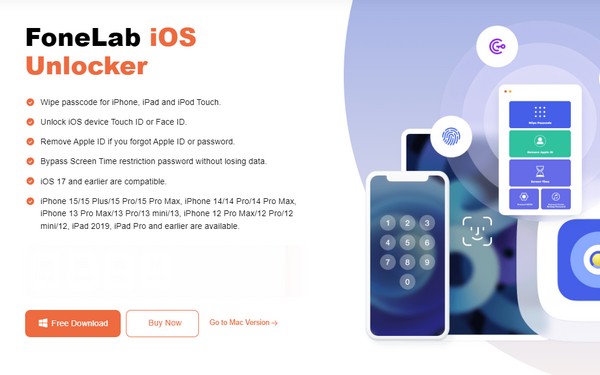
Schritt 2Auf der ersten Benutzeroberfläche werden die Entsperrfunktionen angezeigt, darunter „Passcode löschen“, „Apple ID entfernen“, „Bildschirmzeit“ usw. Wählen Sie die erforderliche Funktion aus und verbinden Sie dann Ihr iPad oder iOS-Gerät mit dem Computer. Klicken Sie anschließend auf Startseite auf der nächsten Schnittstelle, um fortzufahren.
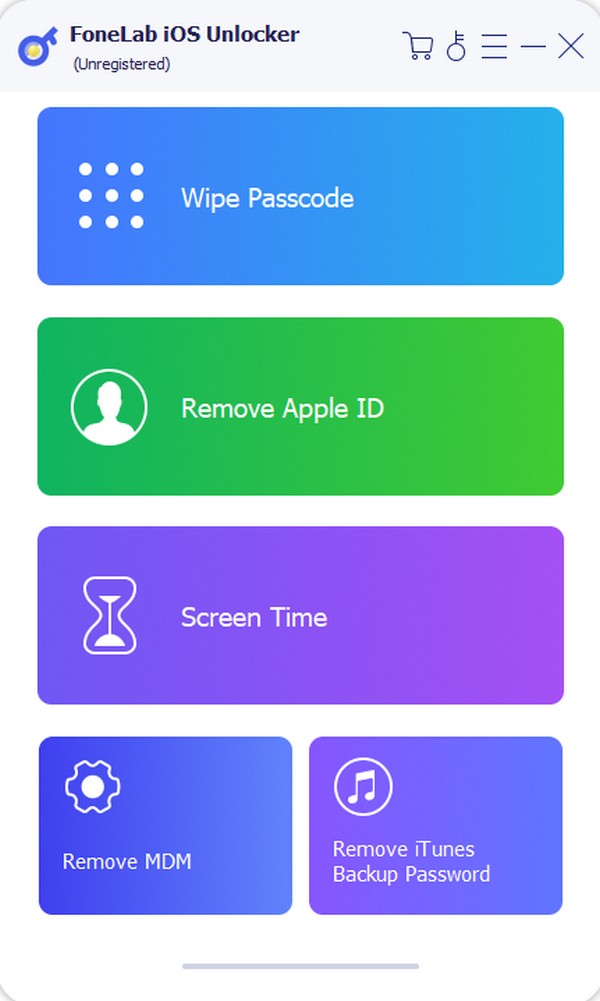
Schritt 3Vielleicht haben Sie sich für das entschieden Passcode löschen Besonderheit. Geben Sie bei Aufforderung Ihren Gerätetyp, Ihre Kategorie und Ihr Modell ein und stellen Sie dann sicher, dass die Informationen korrekt sind. Klicken Sie abschließend Startseite und schlagen öffne es Sobald es angezeigt wird, können Sie den Passcode auf Ihrem iOS-Gerät entsperren oder entfernen.
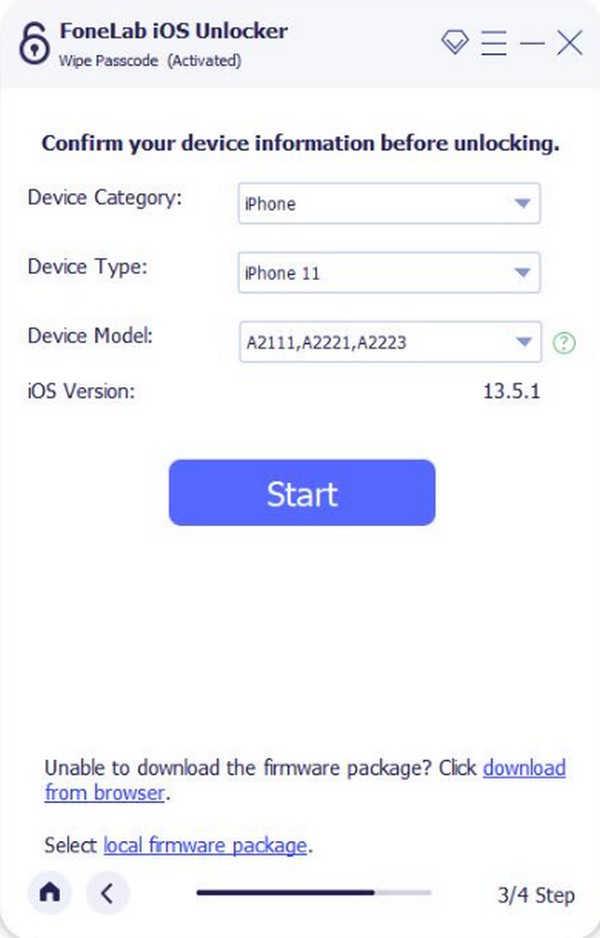
FoneLab Hilft beim Entsperren des iPhone-Bildschirms. Entfernt die Apple ID oder das Kennwort. Entfernen Sie die Bildschirmzeit oder den Einschränkungspasscode in Sekunden.
- Hilft Ihnen, den iPhone-Bildschirm zu entsperren.
- Entfernt die Apple ID oder ihr Passwort.
- Entfernen Sie die Bildschirmzeit oder den Einschränkungspasscode in Sekunden.
Teil 4. FAQs zu „iPad Locked to Owner“.
Kann ich die Aktivierungssperre ohne den Vorbesitzer entfernen?
Ja, du kannst. Senden Sie eine E-Mail an das Apple-Supportteam, wenn der Vorbesitzer nicht mehr erreichbar ist. Wenn Sie Ihren Kaufbeleg für das Gerät vorlegen, wird der ursprüngliche Besitzer des Geräts überprüft und Sie können das Gerät entsperren. Dies ist die wichtigste Strategie, die Sie anwenden können, wenn die Person, die Ihnen das Gerät verkauft hat, sich weigert, die notwendigen Informationen zum Entfernen der Sperre anzugeben.
Kann ein Zurücksetzen ein iPad umgehen, das für den Besitzer gesperrt ist?
Leider geht das nicht. Beim Zurücksetzen eines Geräts, egal ob iOS oder Android, werden in der Regel die Anmeldedaten des ursprünglichen Besitzers benötigt. Daher ist es unmöglich, Ihr iPad zurückzusetzen, wenn es noch für den Besitzer gesperrt ist.
Ein an den Besitzer gebundenes iPad ist in vielen Situationen problematisch, insbesondere wenn man die Funktionen, Apps und Dienste des Geräts erkundet. Wir empfehlen Ihnen daher, die oben genannten Techniken auszuprobieren, wenn dieses Problem auftritt.
FoneLab Hilft beim Entsperren des iPhone-Bildschirms. Entfernt die Apple ID oder das Kennwort. Entfernen Sie die Bildschirmzeit oder den Einschränkungspasscode in Sekunden.
- Hilft Ihnen, den iPhone-Bildschirm zu entsperren.
- Entfernt die Apple ID oder ihr Passwort.
- Entfernen Sie die Bildschirmzeit oder den Einschränkungspasscode in Sekunden.
